O que é
O cadastro do cartão de crédito do aluno permite que quando a empresa utiliza a recorrência, as parcelas dos planos e produtos adquiridos pelos alunos, sejam cobradas de forma automática.
Permissão necessária
É necessário ter as permissões “2.04 – Clientes” e “5.73 – Cadastro de autorização de cobrança cliente” habilitadas no perfil de acesso do módulo ADM.
Como fazer
1. Ao acessar o perfil do aluno, na guia “PactoPay“;
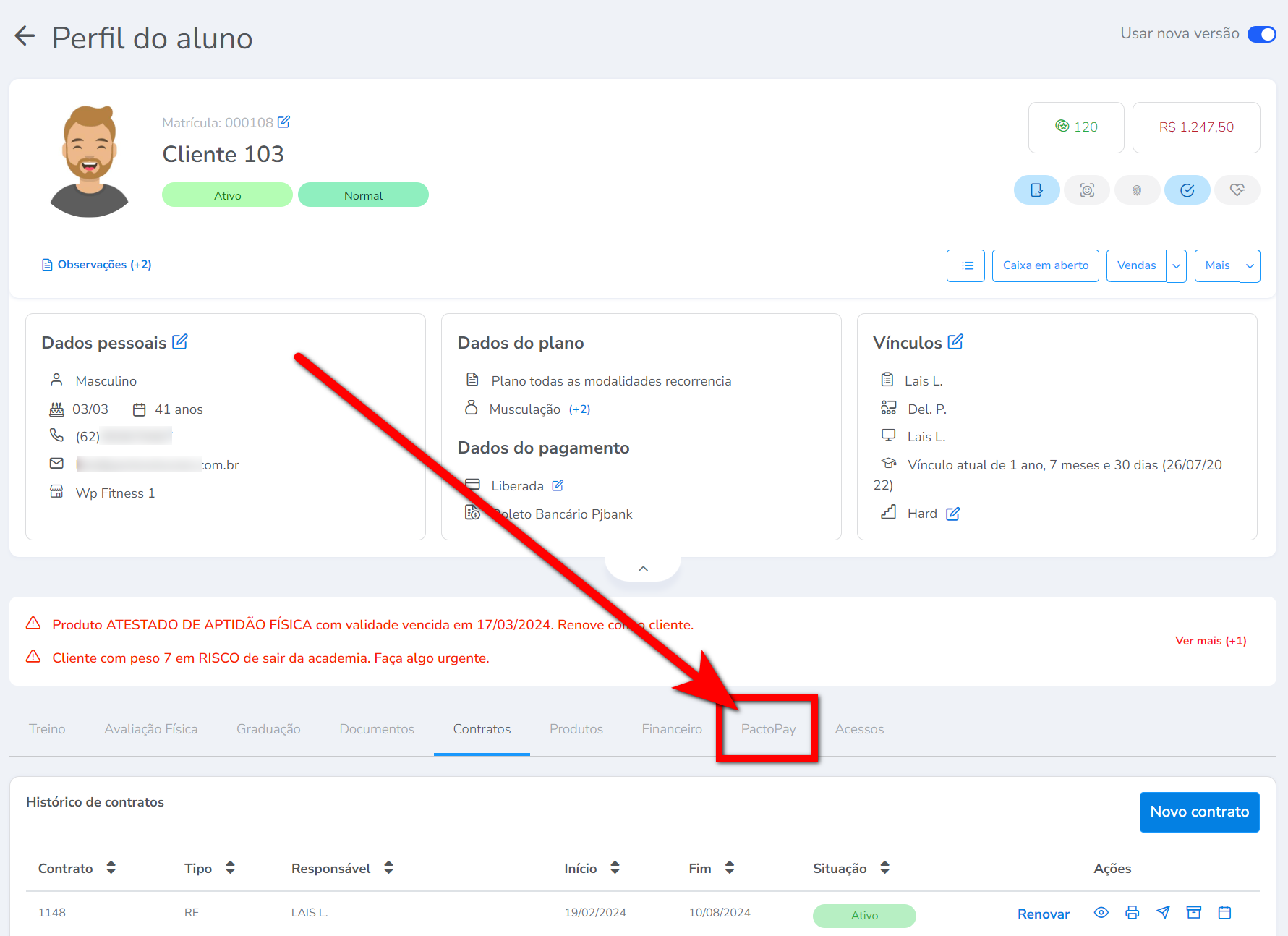
2. Em seguida, clique em “Nova forma de cobrança“;
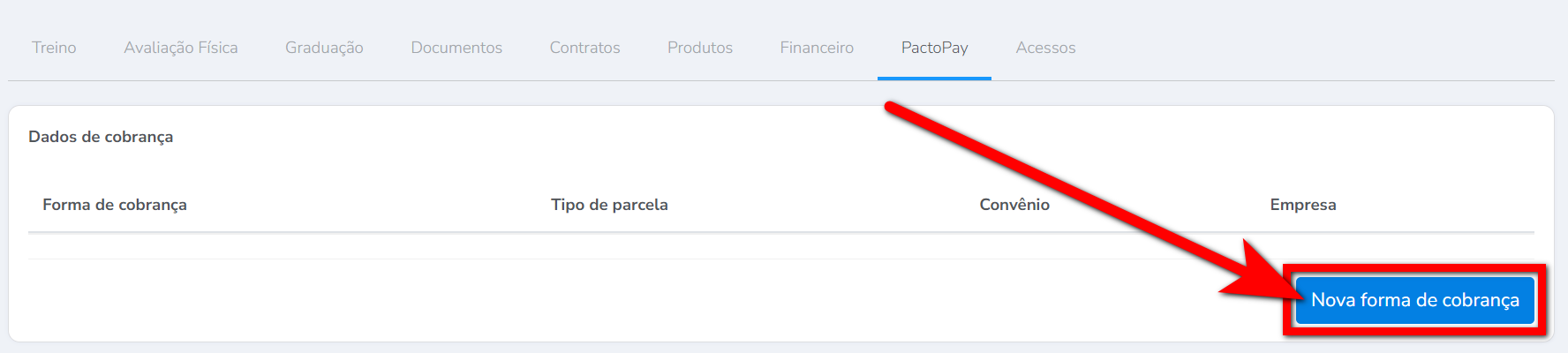
3. Será apresentada a tela para informar a nova forma de cobrança, clique em “Cartão de crédito“;
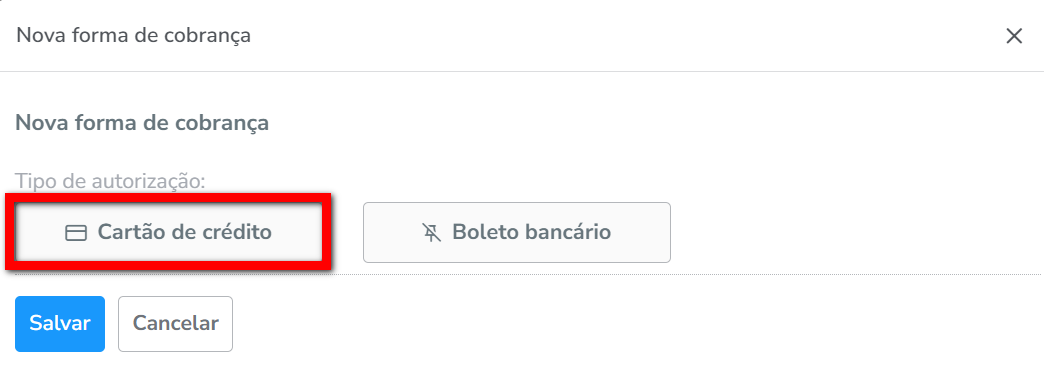
4. Preencha todos os campos com os dados do cartão, e após clique em “Salvar“;
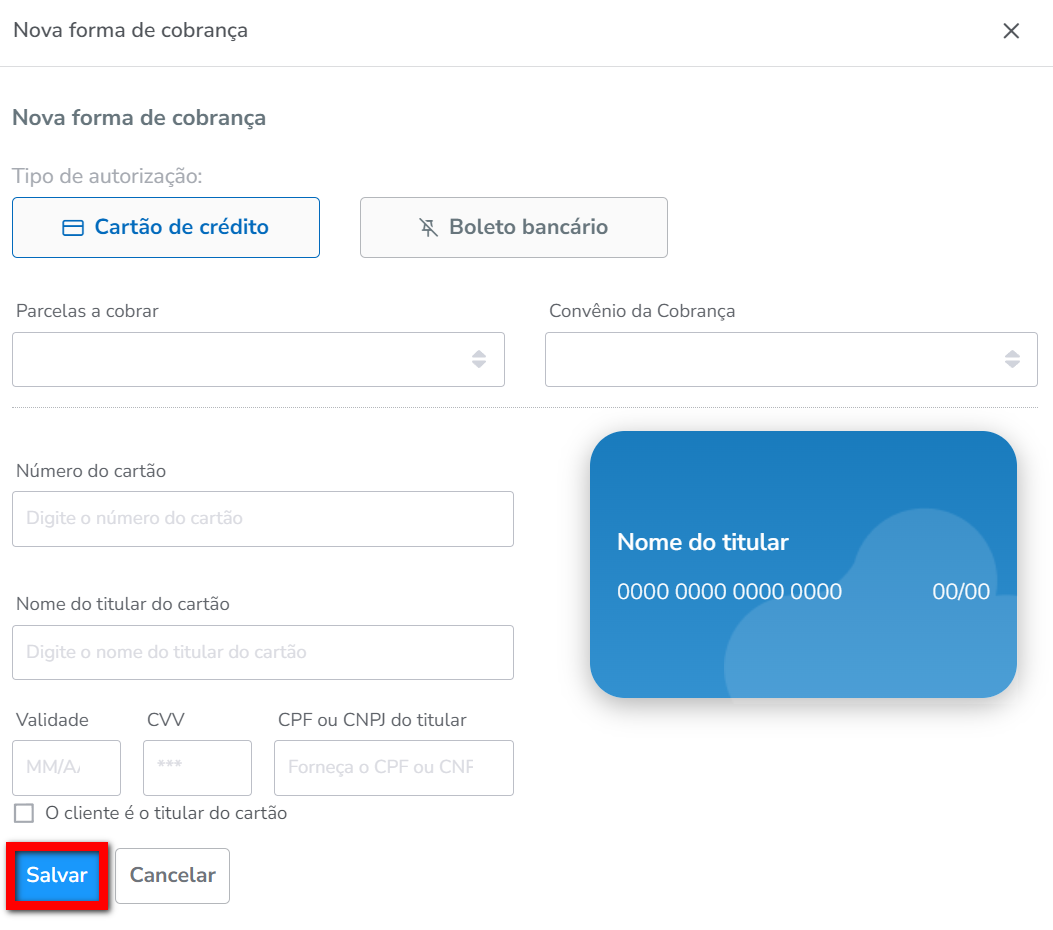
- Convênio de Cobrança: selecione o Convênio de Cobrança que será responsável pelas cobranças desse aluno;
- Parcelas a Cobrar: neste campo o sistema disponibiliza 4 tipos para selecionar. Verifique o tipo desejado e marque ele;
- Em Aberto: ao selecionar esta opção, o sistema enviará para a cobrança automática qualquer parcela em aberto no caixa do aluno;
- Planos: ao selecionar esta opção o sistema enviará para cobrança automática apenas as parcelas em aberto referente ao tipo de serviço Plano;
- Produtos Específicos: ao marcar esta opção, será apresentado um novo campo chamado Tipo de Produto, neste campo você deve selecionar os tipos de produto desejado para que o sistema só encaminhe cobrança automática apenas as parcelas em aberto de produtos desses tipos;
- Contratos Autorrenováveis: ao selecionar esta opção, o sistema só encaminhará a cobrança para as parcelas em aberto do aluno, que pertencerem a um contrato que será renovado automaticamente.
5. Neste momento o sistema encaminhará uma cobrança de teste (um valor simbólico entre R$1,00 e R$2,50 caso aprovado valor será estornado automaticamente em até 24 horas) a este cartão para certificar se o mesmo é válido.
5.1. Caso não seja possível fazer a verificação do cartão, será exibida uma mensagem de erro informando que a transação não foi autorizada e ficará a seu critério salvar o cartão mesmo assim ou não;
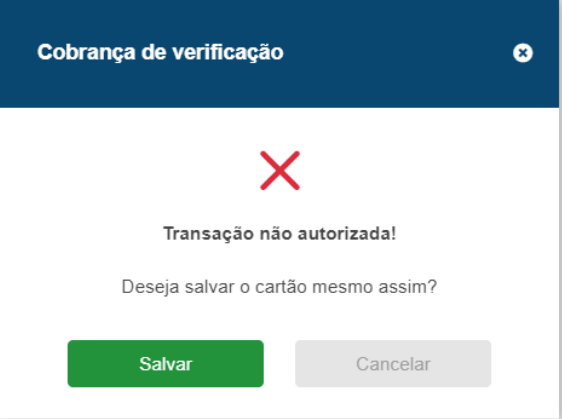
5.2. Caso a transação seja autorizada, apresentará uma mensagem de “Cartão Validado com Sucesso” e basta clicar em “OK” para concluir.
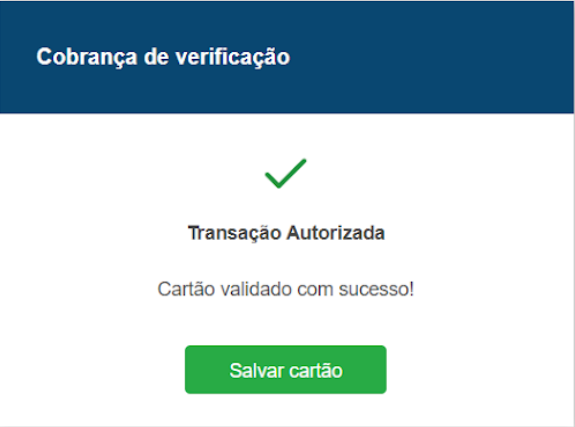
Saiba mais
Para saber como funciona a nova tela do cliente, clique aqui.
Para saber como cadastrar cartão online, clique aqui.
Para saber como enviar link de pagamento para os alunos, clique aqui.
